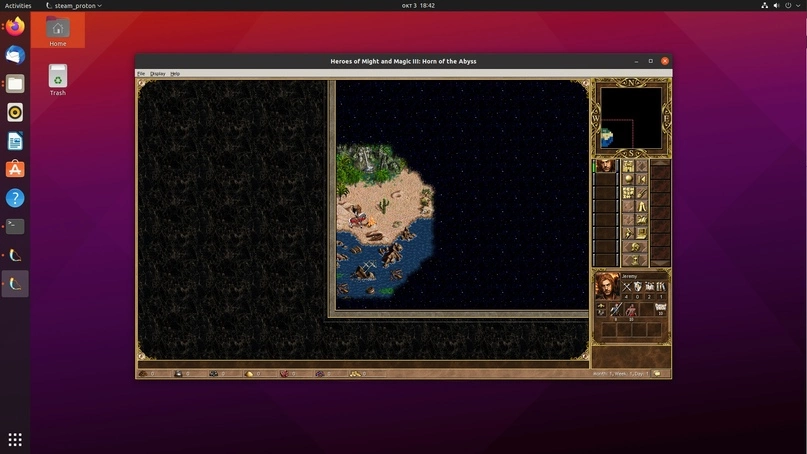Приветствую тебя авантюрист. Сегодня мы поговорим про такой отличный инструмент как Port Proton. О том, что такое Proton, мы частично говорили в этой статье, но дабы не отправлять тебя читать еще одну массивную статью, то в двух словах напомню: proton позволяет программному обеспечению, разработанному для Windows, работать в Linux-основанных операционных системах. Proton разработан Valve и основан на форке Wine. У него есть одно существенное ограничение — работать он может только при запуске игры из Steam. Запустить игру, которой нет в Steam, так просто у тебя не получится, а хотелось бы, ведь Proton отлично справляется с играми, даже с теми, которые с ним не сертифицированы и не тестировались.
Port Proton в свою очередь — позволяет использовать Proton от Valve без Steam даже для новичка в любимой системе! Включает в себя набор скриптов, совмещенных с самим wine-proton, и множество уже настроенных оптимизаций для вашего удобства запуска программ и игр под Linux. Проще говоря — это готовый удобнейший инструмент для запуска Windows игр на Linux в 1 клик, без каких-либо настроек конфигураций и т.п
Ссылка на гитхаб проекта: https://github.com/Castro-Fidel/PortWINE/blob/master/data_from_portwine/scripts/functions_helper
Ссылка на официальный сайт проекта: https://portwine-linux.ru/
Как установить
Использовать Port Proton очень просто: вся необходимая информация есть на официальном сайте проекта. Первое, что нам нужно сделать — это установить все необходимые зависимости. Они расписаны для всех основных дистрибутивов на этой странице — portwine-linux.ru/portwine-faq. Далее, если у тебя Ubuntu или Linux mint , нужно установить все необходимые драйвера на видеокарту — portwine-linux.ru/amd-nvidia-drivers-ubuntu-linux-mint. Теперь можно установить сам Port Proton. Для этого нужно скачать скрипт установки и выполнить его. Готовая команда так же есть на сайте portwine-linux.ru/port-proton-linux. После установки вы сможете открывать exe программы с помощью Port Proton, прямо через контекстное меню.
Проверяем как оно работает
Как говорится — «Теорию всегда подкрепляй практикой». Чем мы и займемся. Предлагаю запустить какую-нибудь игру на паре дистрибутивов, например, на Manjaro Linux и на Ubuntu. В качестве игры выберем одну из моих любимых игр, в которую я играю уже на протяжении, наверно, лет 15 — это «Герои меча и магии 3».
Статьи по теме
- Игры на Linux. На что рассчитывать?
- 5 лучших дистрибутивов Linux для игр
- SteamOS. Всё, что вам нужно знать
Игра абсолютно нетребовательна к ресурсам, поэтому запускать мы ее будем на виртуальной машине, так проще для меня, но на реальной машине отличий не будет никаких. Запускать будем версию игры HoTA. Установщик я предварительно скачал и поместил на рабочий стол.
Запускаем «Heroes of Might and Magic III»
Процесс запуска покажу на примере Manjaro Linux. Все тоже самое будет и на Ubuntu за исключением установки зависимостей.
Устанавливаем зависимости для Manjaro. Для этого вводим:
sudo pacman -Sy curl gamemode icoutils wget zenity bubblewrap zstd cabextract tar steam
Для Ubuntu команд будет несколько:
sudo dpkg --add-architecture i386
sudo add-apt-repository multiverse
sudo apt update && sudo apt upgrade
sudo apt install bubblewrap curl gamemode icoutils tar vulkan-tools libvulkan1 libvulkan1:i386 wget zenity zstd steam cabextract
Ну и еще для Ubuntu нужно поставить драйвера на видео, так как у меня AMD
sudo dpkg --add-architecture i386 && sudo add-apt-repository multiverse && sudo sudo add-apt-repository ppa:kisak/kisak-mesa && sudo apt update && sudo apt upgrade -y && sudo apt install mesa-vulkan-drivers mesa-vulkan-drivers:i386 libvulkan1 libvulkan1:i386 vulkan-utils mesa-utils -yПосле установки зависимостей вводим непосредственно команду установки самого Port Proton
wget -c "https://github.com/Castro-Fidel/PortWINE/raw/master/portwine_install_script/PortProton-97" && sh PortProton-97Выбираем язык

Выбираем путь установки основного префикса

Готово


Мы видим меню самого Port Proton, в нем можно выбрать так сказать «режим» запуска, и выбрать разные версии программы.
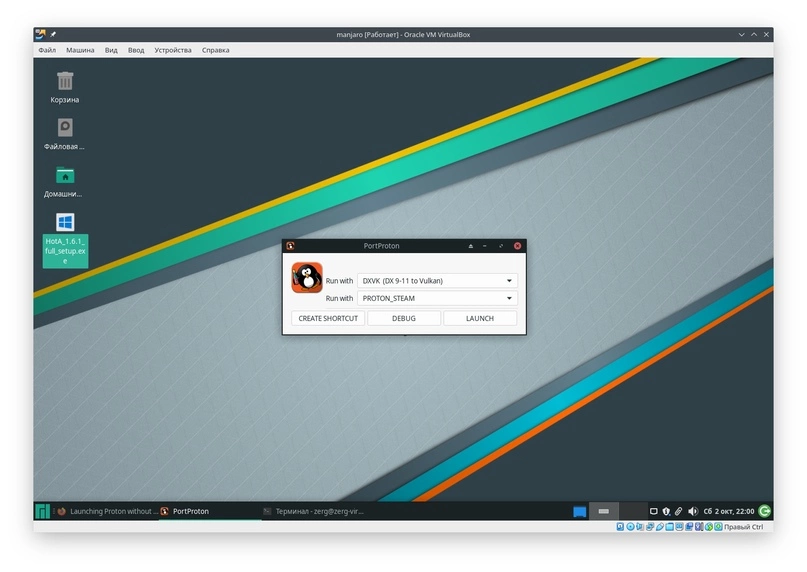
Жмем LAUNCH. Первый запуск может занять время, пока будет подготовлено и подкачено все необходимое. Когда все будет готово
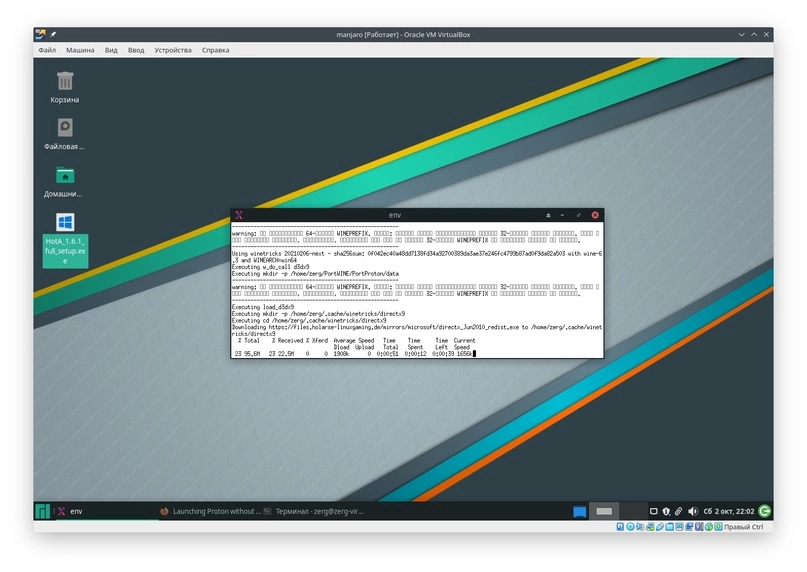
Все необходимые операции проделаны, теперь уже стартует сам exe-шник,. Проделываем простую установку.

Находим нужный файл для запуска программы и также запускаем его через Port Proton

Стартует лаунчер уже самой игры. Ну, и жмем «ИГРАТЬ»

Вуаля! Мы слышим замечательный саундтрек Пола Ромеро и мурашки уже побежали по нашим рукам, предвкушая очередной вечер наполненный приключениями, сюжетными поворотами, сложнейшими баталиями в этом прекрасном замечательном мире Героев Меча и Магии

Пробуем запустить карту, как видим — все отлично.

На Ubuntu кстати то же все отлично запустилось

Итог
Port Proton инструмент довольно удобный, простой в использовании и установке. Все, что я пробовал через него запустить (хоть это было и не так много игр), без проблем запускалось. Также через Port Proton можно пробовать запускать не только игры, но и программы для Windows. Если ты любитель поиграть, то безусловно это первое, что ты должен установить на свой компьютер с Linux после Steam.
Как обычно, жду тебя в комментариях и … удачи авантюрист.
Автор: Зарницын Д.А. — Easy Linux